はじめに
今回は、さくらのレンタルサーバーのWEBメールの使い方をまとめました。
ブログの運営などでさくらのレンタルサーバーを利用している人も多いでしょう。
お問い合わせ用やサイト運営のメールアドレスを作成したい場合に参考にしてください。
他にも私のブログで、さくらのレンタルサーバーについて解説している記事がありますのでご覧ください。
さくらのレンタルサーバーの新規申し込み方法につきましては、以下の記事にまとめました。
さくらのレンタルサーバーのメールアカウントの作成方法は、以下の記事を参考にしてください。
さくらのレンタルサーバーについて
さくらのレンタルサーバーは、個人から企業まで幅広い層の顧客に対応したサーバーを提供しています。
その安定性やサポート体制、セキュリティ面での信頼性が高く評価されており、広く利用されています。
2022年2月16日にリリースされた新サーバーでは、SSD化をはじめとした機材の刷新によって、従来サーバーと比較して5倍の高速化を実現したとのことです。
さくらのレンタルサーバへの申し込みは以下からできます。一番安いプランで、月額128円から利用できます。

SSHの接続もでき、無料のSSLや独自ドメインの運用も可能です。
例えば、PHPのLaravelで開発したWebアプリケーションを公開することもできます。
レンタルサーバーのメリット
レンタルサーバーは、複数のユーザーが共有して利用するサーバーです。
各ユーザーは、予め割り当てられたリソース(ディスク容量、メモリ、CPUなど)を使ってウェブサイトやアプリケーションを運用します。
その他の形態として、VPS(Virtual Private Server)や、AWSを使った運用などもあります。
VPSなどの場合、カスタマイズ性やスケーラビリティといったメリットもありますが、運用管理の難易度が上がります。
WEBメール
ログイン
WEBメールは、ブラウザ上からメールアカウントの操作、メールの送受信を行うことができます。
別途、メールクライアントのインストールや設定などが不要で、簡単に利用することができます。
WEBメールは以下のURLからアクセスできます。
ログイン画面が表示されますので、メールアドレス(ドメインも指定)とパスワードを入力します。
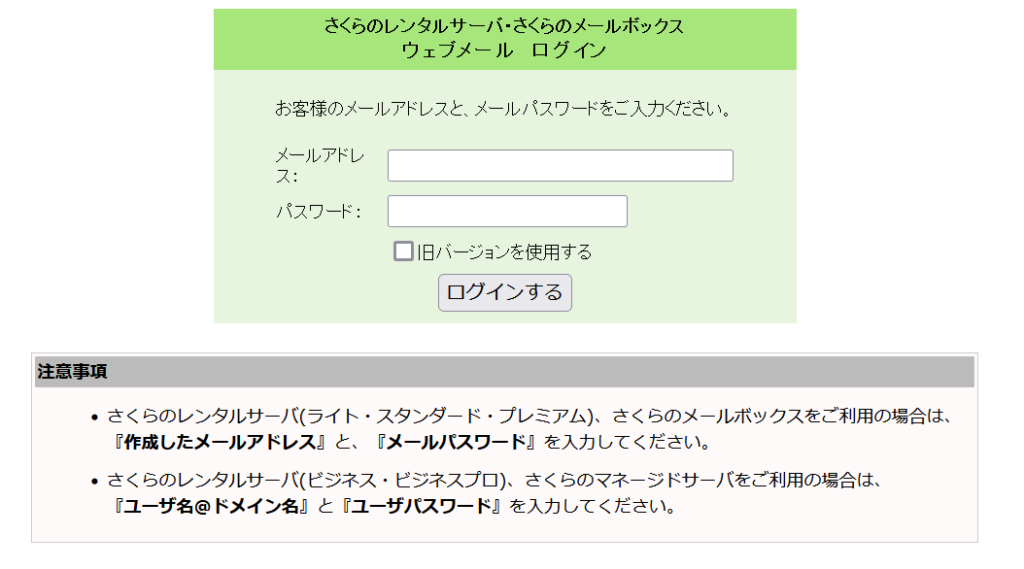
WEBメール
ログインするとWEBメールを開くことができます。
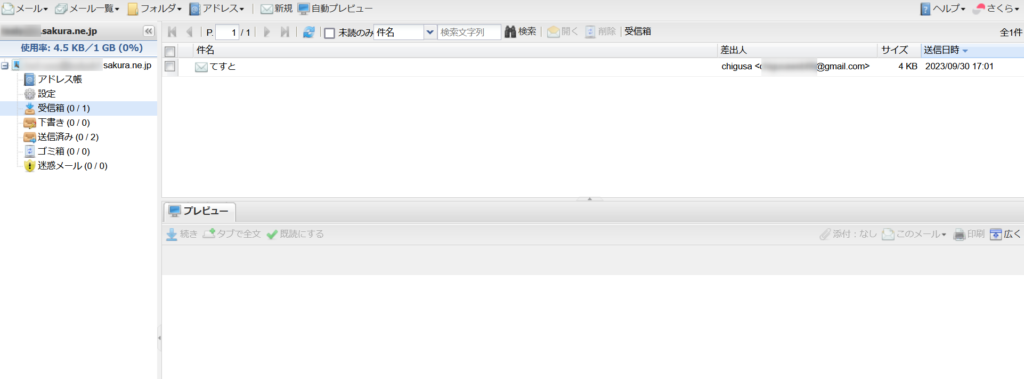
試しに作成したメールアドレスに、他のメールアドレスからメールを送信しましょう。
WEBメール上でメールを受信することができました。

ダブルクリックでメールの詳細を確認することができます。
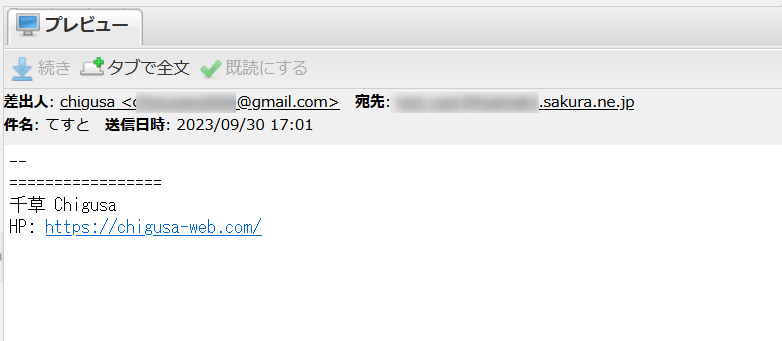
メールの送信もブラウザ上からできます。
「新規」ボタンをクリックします。
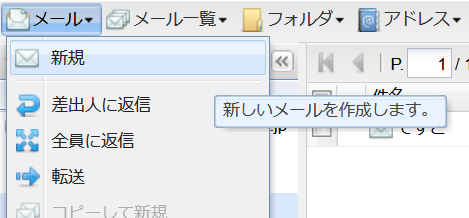
宛先や件名、本文を入力し、メールの送信を行うことができます。
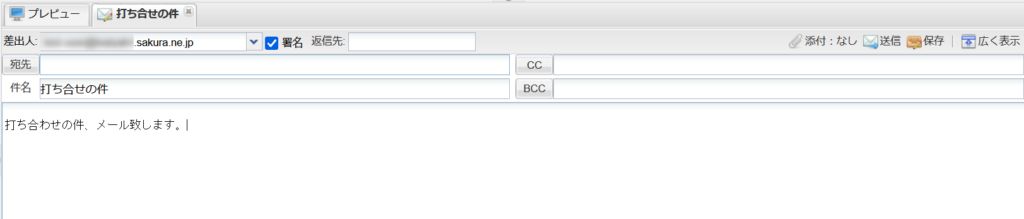
各種設定の変更もできまます。
メールフィルタや、メールの転送も設定できます。
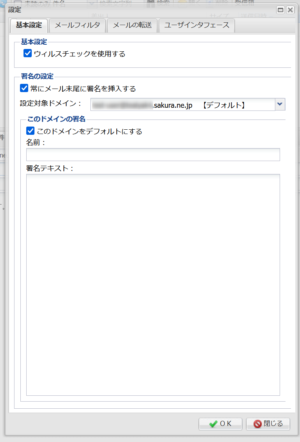
メールアカウントのパスワード変更
コントロールパネルを開きます。
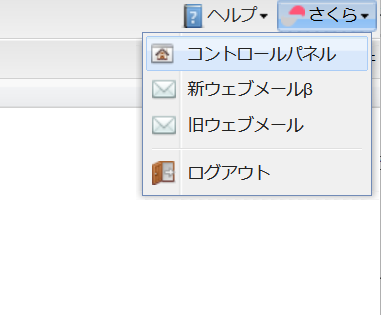
または、以下のリンクを開きます。
WEBメール同様、コントロールパネルにログインします。
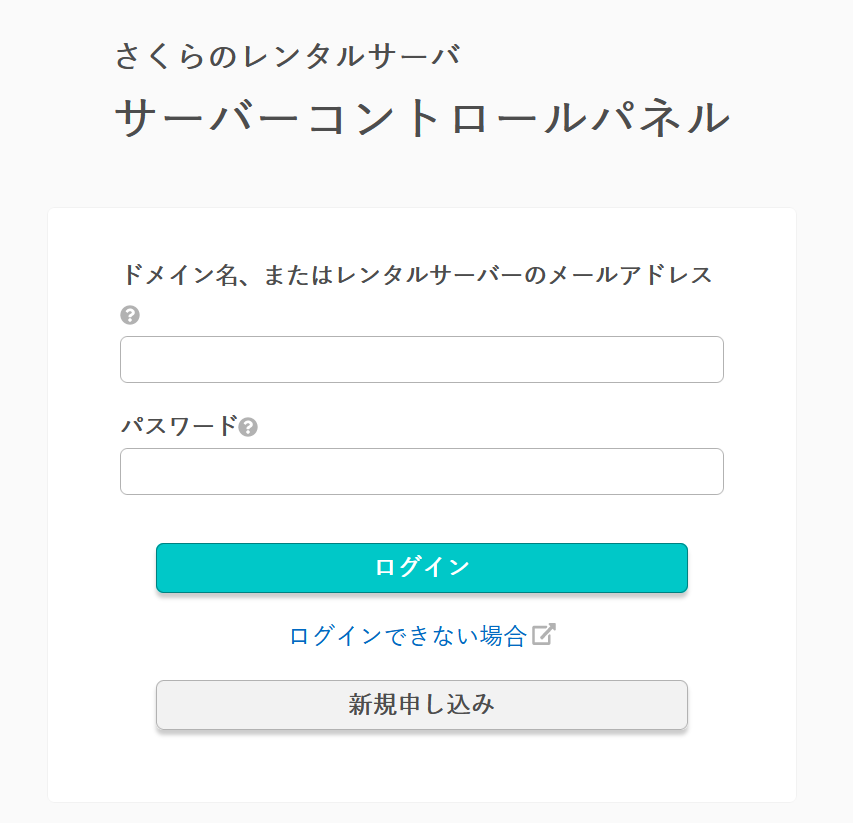
コントロールパネルにログインできました。
ストレージ使用量の確認や設定の変更ができます。
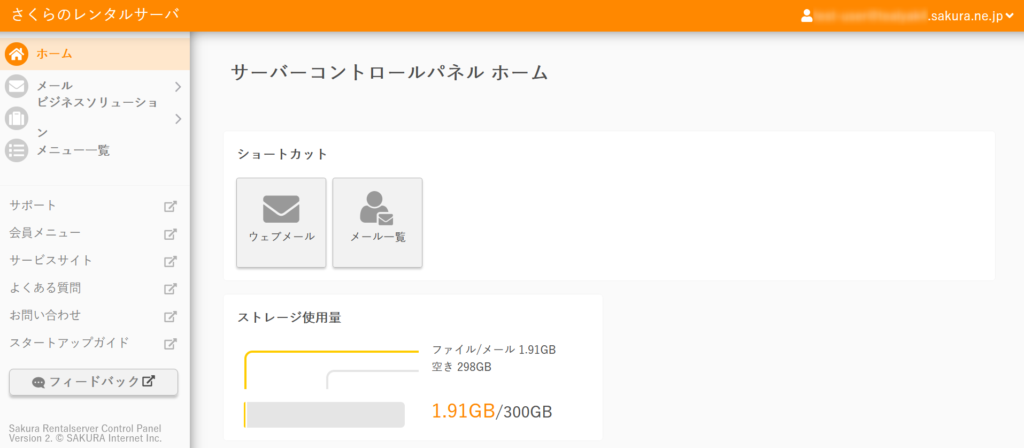
メールアドレス一覧を開き、「パスワード設定」を開きます。
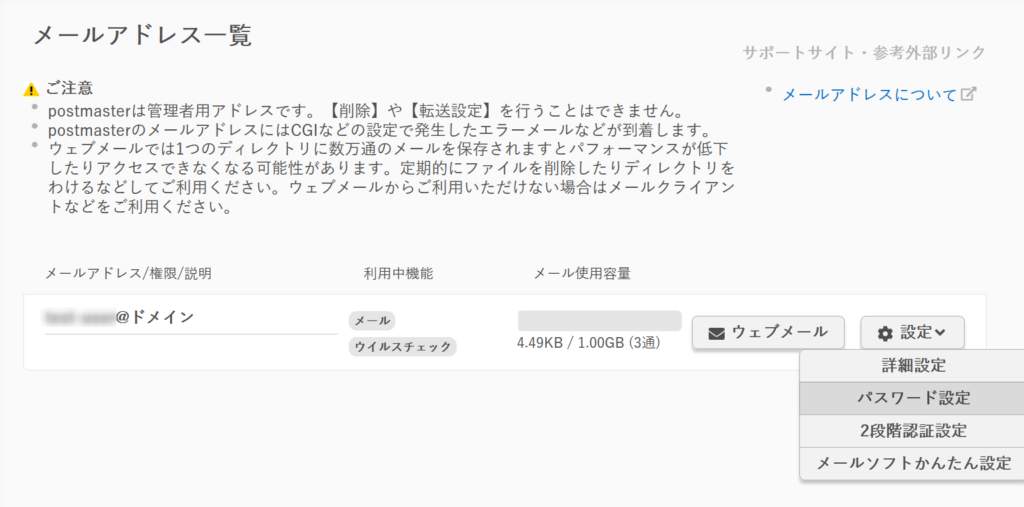
パスワードの変更を行うことができます。
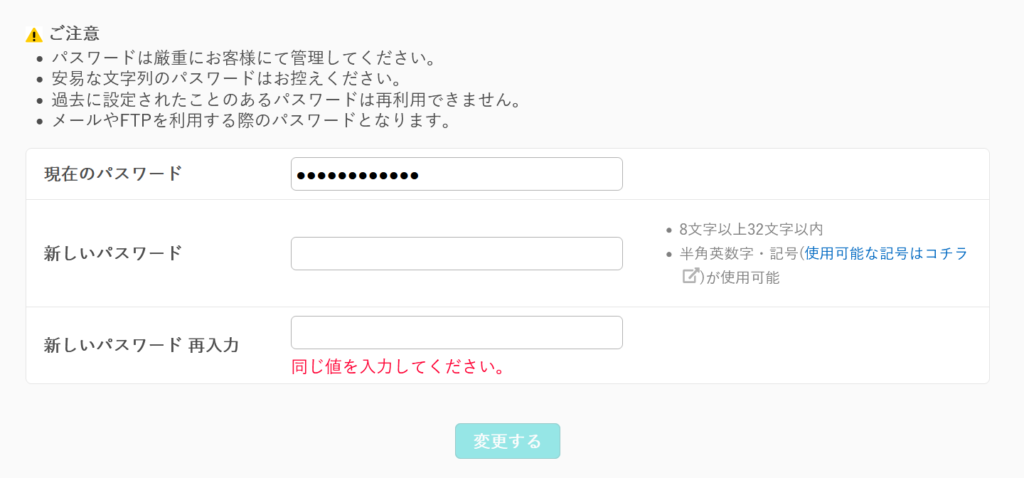
メールクライアント
WEBメールも便利ですが、普段使い慣れたメールクライアントアプリでも、メールの送受信は可能です。
一般的なメールクライアントアプリのメリットとして、複数のメールアカウントの管理ができる点が挙げられます。
例えば、Thunderbirdを使った設定方法は以下を参考にしてください。
他にもGmailを使った方法もありますので、以下を参考にしてください。
さいごに
今回は、さくらのレンタルサーバーのWEBメールの使い方をまとめました。
さくらのレンタルサーバへの申し込みは以下からできます。














コメント